腾讯云CentOS挂载盘
我是刚接触Linux,就是因为不懂,才会走不少弯路,由于,我认识的几个朋友都在用腾讯云,所以我就把我的经验写出来吧,让想用Linux的朋友少走些弯路,教程开始:
第一步
首先,你得有腾讯云(哈哈,开玩笑啦,没有也不用继续往下看了),选择CentOS系统,我这选6.5,你们随便啦!不熟悉选一样的吧
接下来,等待它装好系统
装好之后,会有信息提示你,然后,拿到密码
点下面这个地方登陆,输入账号密码
第二步
打开web客户端之后,输入账号密码,Linux默认账号是root,密码就是上一步看到的(这里要提醒一下,输入密码是看不到的,你尽管输入完,按回车就是了)
这是登陆成功之后↓
执行fdisk -l我们可以看到/dev/vdb(此名称因系统而异)容量有53G,而且没有分区,接下来我们对它进行分区和挂载
对/dev/vdb(此名称因系统而异)进行分区:
执行fdisk /dev/vdb
n (输入n新建分区)
p (输入P选择分区类型)
1 (输入1或者默认回车)
再回车两次,输入W保存退出
将新分区vdb1(此名称因系统而异)格式化为ext3格式:
执行mkfs -t ext3 /dev/vdb1
我们示范将新分区vdb1挂载到目录/wwwroot
新建目录/wwwroot,然后挂载
mkdir /wwwroot
mount /dev/vdb1 /wwwroot

完成后我们通过df -hal可以看到,新分区已经挂载到目录/wwwroot上了
最后添加开机自动挂载:
echo “/dev/vdb1 /wwwroot ext3 defaults 1 0″ >> /etc/fstab
最后,我们再执行fdisk -l就可以清楚的看到vdb1已经挂载好了
好了,腾讯云CentOS挂载盘就完成了
版权声明:若无特殊注明,本文皆为《Finally》原创,转载请保留文章出处。
本文链接:腾讯云CentOS挂载盘 - https://emlog.jiaozi.pro/qcloud_centos_fdisk.html

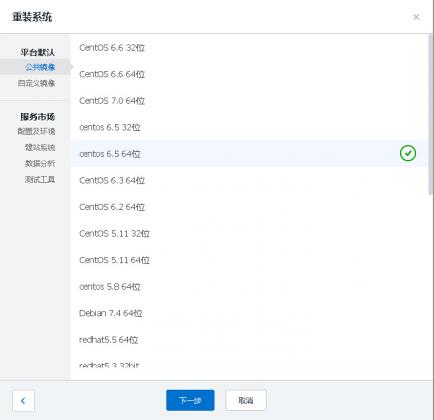

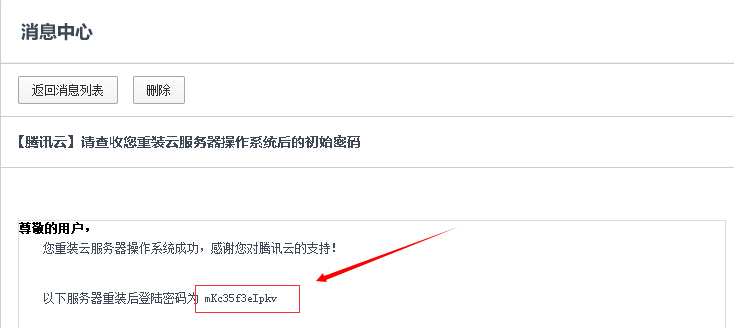
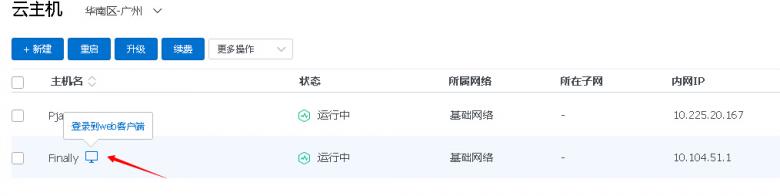

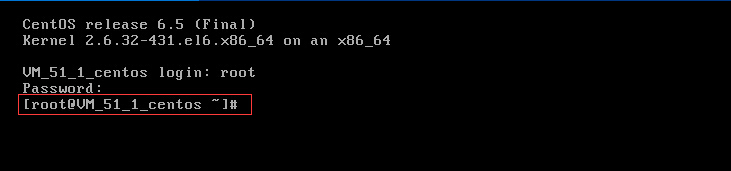
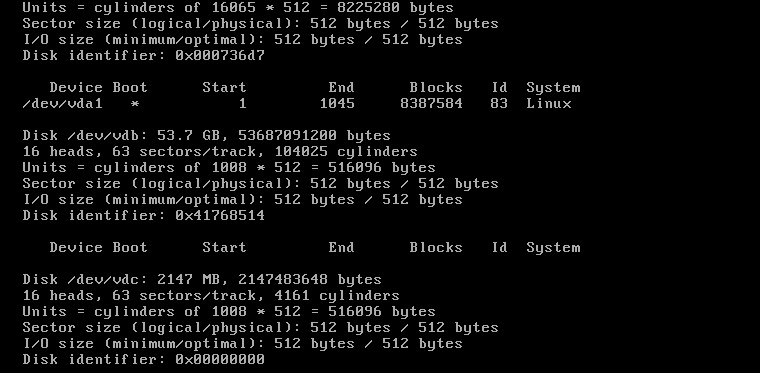
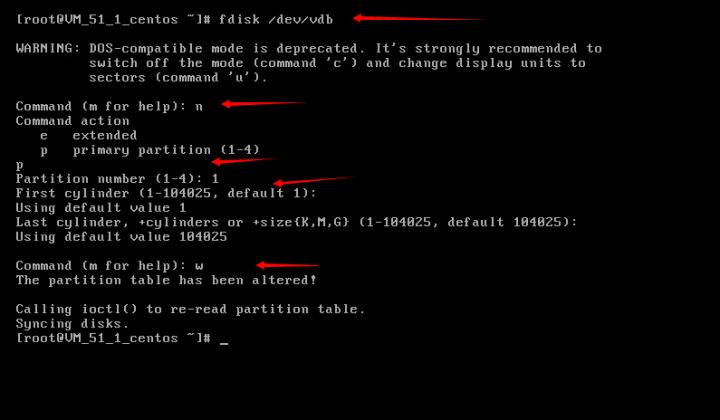
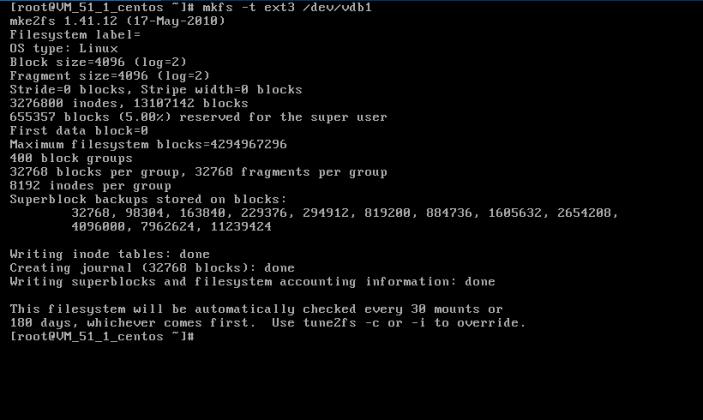
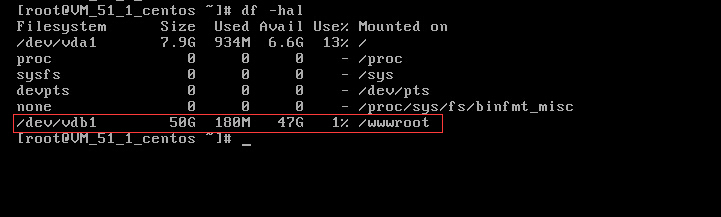

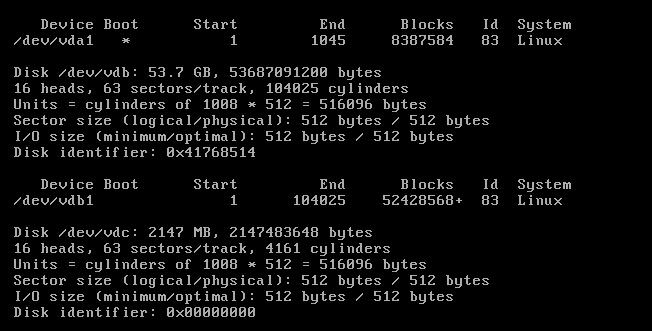
 支付宝扫一扫
支付宝扫一扫 微信扫一扫
微信扫一扫 企鹅扫一扫
企鹅扫一扫







![[Fly]Emlog响应式全站Pjax主题 [Fly]Emlog响应式全站Pjax主题](https://emlog.jiaozi.pro/content/uploadfile/201702/ccdb1486252452.jpg)


